Linux实验报告DNS及虚拟主机.docx
《Linux实验报告DNS及虚拟主机.docx》由会员分享,可在线阅读,更多相关《Linux实验报告DNS及虚拟主机.docx(10页珍藏版)》请在冰点文库上搜索。
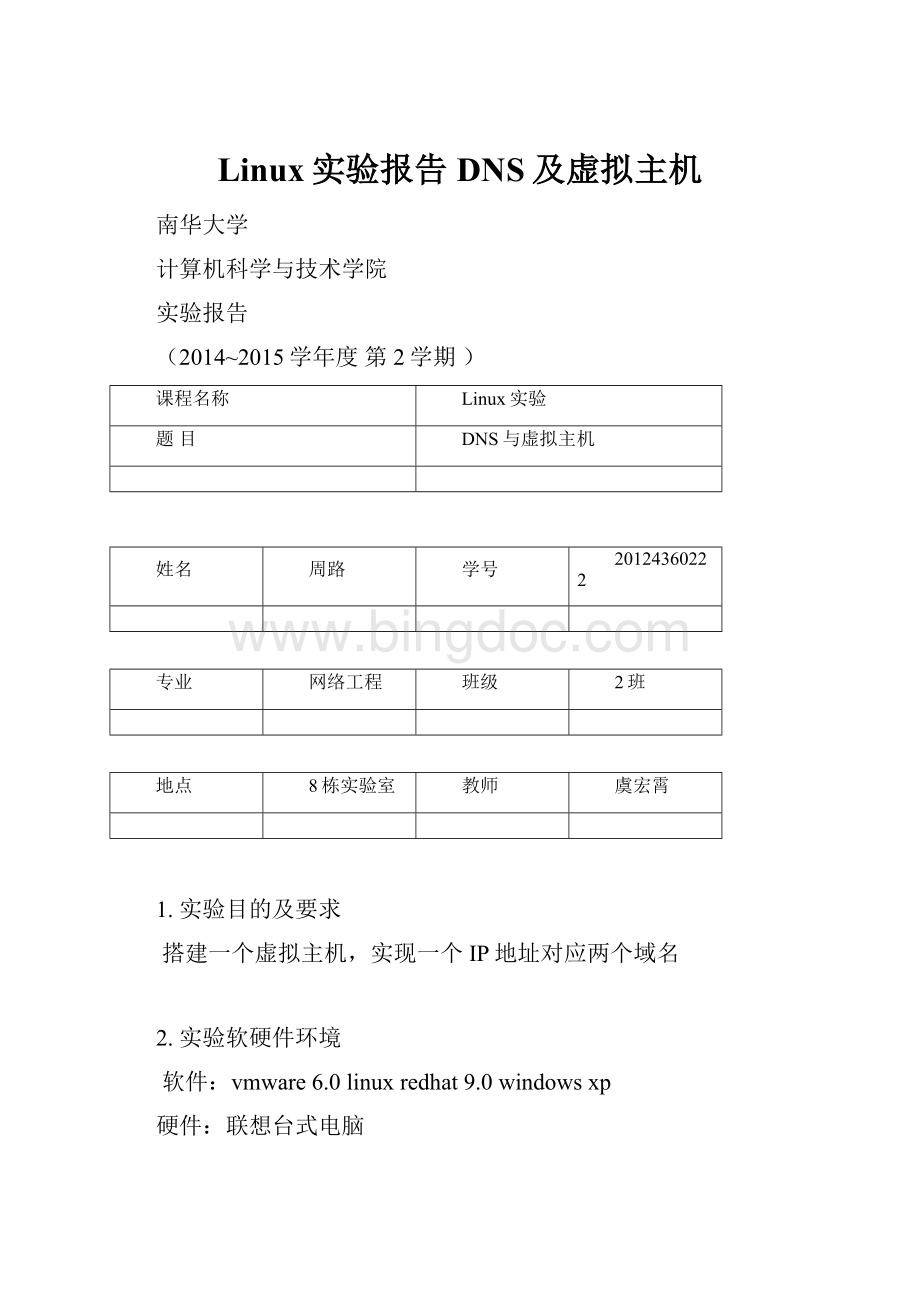
Linux实验报告DNS及虚拟主机
南华大学
计算机科学与技术学院
实验报告
(2014~2015学年度第2学期)
课程名称
Linux实验
题目
DNS与虚拟主机
姓名
周路
学号
20124360222
专业
网络工程
班级
2班
地点
8栋实验室
教师
虞宏霄
1.实验目的及要求
搭建一个虚拟主机,实现一个IP地址对应两个域名
2.实验软硬件环境
软件:
vmware6.0linuxredhat9.0windowsxp
硬件:
联想台式电脑
3.实验内容
在进行DNS服务器配置之前,我们先检查系统中是否安装了BIND域名服务器
既然我们的电脑安装了bind域名服务器,那我们就直接开始实验,首先得进行IP地址的配置。
然后进行域名服务器的主配置文件named.conf的配置,建立我们的正向解析域
然后我们建立我们所需要的两个正向解析域,和。
建立好了之后,我们需要进入/var/named当中,建立我们的正向解析域文件(编辑页面就没截图了,直接截的查看页面)
这个就是第一个正向解析域文件.zone中的内容:
另一个正向解析域文件.zone:
建立完了之后,我们需要进入/etc当中,修改resolv.conf,这个是DNS客户机配置文件,用于设置DNS服务器的IP地址及DNS域名
我们输入如下的命令,将我们的DNS域名以及IP地址的配置都写进去
然后我们用nslookup(开启named服务之后)命令查看一下我们的DNS服务器是否搭建成功
到这里DNS服务器就搭建完成了,我们接下来进行虚拟主机的配置。
要配置虚拟主机,就得修改httpd的主配置文件httpd.conf
我们对httpd.conf进行配置,将虚拟主机的配置写入进去,写入位置在文件最后
修改完了之后保存,接下来我们进入我们设置好的工作目录,也就是documeroot所指向的目录,建立index.html,输入姓名
然后进入另外一个工作目录,也建立一个index.html,输入学号
建立完成之后,我们就可以启动httpd服务和named服务了。
接下来查看一下我们是否成功了
OK~
4.总结分析
做这个实验开始遇到了一个很简单的问题但是却困扰了我很久,就是建立正向解析域zone文件时,明明都是按照标准配置来配置的,但就是建立不成功,后来经过重装系统等等一系列手段都没发现问题所在,最后还是在同学帮忙之下才检查出来,只因为dns和www没有打头写TAT~。
。
这个实验感觉还是比ftp简单,可能是因为要修改的东西不咋多吧,最开始修改named.conf,然后是建立zone文件,之后就是resolv.conf,最后修改虚拟主机配置文件httpd.conf,这样就差不多了,不过还有一个需要注意的地方就是我们建立的html文件,名字只能是index.html,不然是显示不出来的。